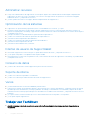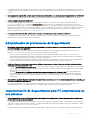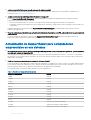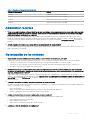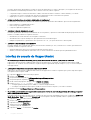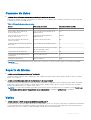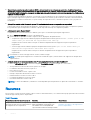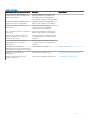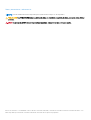Dell SupportAssist for Business PCs El manual del propietario
- Tipo
- El manual del propietario

Rev. A04
Abril de 2021
SupportAssist para PC empresariales con SO
Windows Preguntas frecuentes
Preguntas frecuentes
Trabajar con TechDirect
● Adquirí los sistemas a través de un partner de canal de Dell. ¿Puedo administrar los sistemas mediante SupportAssist en TechDirect?
● Soy un partner de canal de Dell. ¿Puedo administrar sistemas Dell vendidos a un cliente mediante SupportAssist en TechDirect?
● ¿Cómo configuro una cuenta TechDirect?
● Ya configuré My Account de Dell. ¿Puedo usar las mismas credenciales para iniciar sesión en TechDirect?
Administración de preferencias de SupportAssist
● Al configurar SupportAssist para computadoras empresariales, ¿por qué se muestran dos opciones de frecuencia en la sección
Preferencias de la aplicación?
● ¿Cuál es la diferencia entre las opciones: ejecutar análisis en segundo plano y ejecutar todos los análisis y las actualizaciones remotas
sin interacción del usuario final?
● Si activa la opción Suprimir notificación de usuario final en caso de que se reinicie el sistema después de la instalación, ¿el sistema se
reiniciará automáticamente?
Implementación de SupportAssist para PC empresariales en
sus sistemas
● Tengo SupportAssist para PC del hogar instalado en los sistemas de mi organización. ¿Puedo implementar SupportAssist para PC
empresariales en los mismos sistemas?
● ¿Qué cuentas de Dell debo crear antes de comenzar la implementación?
●
¿Cuáles son los usos del script SupportAssistUninstall_Cleanup.ps1?
● Tengo los scripts SupportAssistCleanup.ps1 y CheckAndUninstall.ps1 guardados en mi PC, ¿aún puedo utilizarlos para limpiar mis
computadoras?
Actualización de SupportAssist para PC empresariales en sus
sistemas
● He instalado una versión anterior de SupportAssist para PC empresariales en los sistemas de mi organización. ¿Debo actualizar a la
versión más reciente de SupportAssist?
● ¿Cuál es la fecha de vencimiento para la instalación de SupportAssist?
Preguntas frecuentes
1

Administrar recursos
● Tengo varios administradores de SupportAssist en mi empresa. Algunos de los administradores han descargado e implementado
SupportAssist en activos en su sitio. Sin embargo, estos recursos con SupportAssist en ejecución no se muestran en la página
Administrar recursos. ¿Cuál puede ser el motivo?
● ¿Puedo organizar mis recursos en un grupo durante la implementación de SupportAssist?
Optimización de los sistemas
● SupportAssist no ejecuta análisis programados, incluso si está habilitado en los sistemas. ¿Por qué?
● Desactivé la opción para que los usuarios abran y ejecuten SupportAssist en sus PC y activé la función para que los escaneos se
ejecuten en segundo plano. Sin embargo, SupportAssist muestra notificaciones sobre las actualizaciones a los usuarios de mi empresa.
¿Cuál puede ser el motivo?
● ¿Qué tipos de archivos se eliminan durante la optimización de Limpiar archivos?
● ¿Cuáles son los beneficios de realizar la optimización de Limpiar archivos?
● ¿Qué hace la función Optimización del rendimiento?
● ¿Cuáles son los beneficios de realizar la Optimización del rendimiento?
● ¿Qué hace la función Optimización de red?
● ¿Qué hace la función Eliminar virus y malware?
Interfaz de usuario de SupportAssist
● He instalado SupportAssist en el sistema, pero no puedo abrir la interfaz de usuario. ¿Cuál puede ser el motivo?
● ¿Cómo puedo comprobar si otra aplicación utiliza el puerto 5700?
● He permitido que los usuarios de mi organización vean y usen la interfaz de usuario de SupportAssist. Sin embargo, no pueden abrirla.
¿Cuál puede ser el motivo?
Consumo de datos
● ¿Cuántos datos de Internet consume SupportAssist para monitorear sistemas?
Soporte de idioma
● ¿Cuáles son los idiomas compatibles con TechDirect?
● ¿Cuáles son los idiomas que admite la interfaz de usuario de SupportAssist?
Varios
● ¿Puedo actualizar el BIOS en un sistema habilitado para BitLocker?
● Cuando intento ejecutar una actualización del BIOS o del controlador en los sistemas que administro, TechDirect muestra un mensaje
que indica que estas actualizaciones ya están programadas. Sin embargo, la actualización no está instalada y, después de tres días,
TechDirect muestra un mensaje que indica que estas actualizaciones se deben revisar nuevamente. ¿Cuál puede ser el motivo de este
problema?
● ¿Por qué los usuarios están informando que sus PC ocasionalmente demoran en responder o no responden?
● ¿Cómo puedo reparar SupportAssist?
Trabajar con TechDirect
● Adquirí los sistemas a través de un partner de canal de Dell. ¿Puedo administrar los sistemas mediante SupportAssist en
TechDirect?
2
Preguntas frecuentes

Sí: si adquirió sistemas de un partner de canal de Dell o a través de una empresa de otros fabricantes, puede administrar los sistemas
mediante SupportAssist en TechDirect. Debe usar una cuenta de TechDirect que su partner de canal no administre para gestionar sus
sistemas.
● Soy un partner de canal de Dell. ¿Puedo administrar sistemas Dell vendidos a un cliente mediante SupportAssist en TechDirect?
No: un partner de canal de Dell no puede administrar sistemas Dell propiedad de un cliente mediante SupportAssist en TechDirect.
● ¿Cómo configuro una cuenta TechDirect?
La empresa debe designar a un administrador para configurar su cuenta de TechDirect. Este administrador debe acceder a
https://www.techdirect.com y hacer clic en Registrar ahora para iniciar el proceso de inscripción. Como parte de este proceso,
el administrador agrega usuarios con privilegios de técnico de SupportAssist y de administrador de SupportAssist, que, a continuación,
recibirán un correo electrónico confirmando su inscripción y con los detalles de inicio de sesión. Los usuarios que deseen enviar piezas
deben completar primero los cursos de certificación en línea gratuitos disponibles dentro del portal en línea de TechDirect. Para
obtener más información, consulte https://www.techdirect.com.
● Ya configuré My Account de Dell. ¿Puedo usar las mismas credenciales para iniciar sesión en TechDirect?
Sí, puede utilizar las credenciales de My Account de Dell para iniciar sesión en TechDirect. Sin embargo, primero debe inscribir su
organización con TechDirect con las mismas credenciales.
Administración de preferencias de SupportAssist
● Al configurar SupportAssist para computadoras empresariales, ¿por qué se muestran dos opciones para la frecuencia en la
sección Preferencias de la aplicación?
Si su grupo de recursos contiene computadoras que ejecutan SupportAssist para computadoras empresariales versión 2.2.2 y
anteriores, y 2.3 y posteriores, se muestran dos opciones para seleccionar la frecuencia.
○ En el caso de las computadoras que ejecutan SupportAssist para computadoras empresariales versión 2.3 y posteriores, el
administrador puede configurar la frecuencia de análisis del programa por separado para las actualizaciones de las controladoras y
las descargas, las optimizaciones del sistema y los análisis de hardware.
○ Para las computadoras que ejecutan SupportAssist para computadoras empresariales versión 2.2.2 y anteriores, el administrador
solo puede configurar la frecuencia del análisis del programa de forma genérica para todas las actualizaciones.
● ¿Cuál es la diferencia entre las opciones: ejecutar análisis en segundo plano y ejecutar todos los análisis y las actualizaciones
remotas sin interacción del usuario final?
○ La opción Ejecutar análisis en segundo plano, si está activada, permite que los análisis iniciados por SupportAssist se ejecuten en
segundo plano sin necesidad de que intervenga el usuario. El usuario no recibe notificaciones cuando SupportAssist ejecuta análisis
del programa en las computadoras.
○ La opción Ejecutar todos los análisis y actualizaciones remotos sin intervención del usuario final, si está activada, permite
que los administradores optimicen de forma remota las computadoras administradas sin necesidad de intervención del usuario.
El usuario no recibe notificaciones cuando un administrador activa acciones remotas para que se ejecuten en las computadoras
administradas.
● Si se habilita la opción de Suprimir notificación del usuario final en caso de que se reinicie el sistema después de la instalación, ¿el
sistema se reiniciará automáticamente?
No, el reinicio es necesario solo cuando se realizan actualizaciones de controladores, firmware y BIOS. Las computadoras no se
reinician automáticamente, y las actualizaciones solo se aplican cuando el usuario reinicia el sistema manualmente.
Implementación de SupportAssist para PC empresariales en
sus sistemas
● Tengo SupportAssist para PC del hogar instalado en los sistemas de mi organización. ¿Puedo implementar SupportAssist para
PC empresariales en los mismos sistemas?
No, no puede instalar ambas versiones en el mismo sistema. Antes de instalar SupportAssist para PC empresariales, debe desinstalar
SupportAssist para PC del hogar de los sistemas. Para desinstalar SupportAssist para computadoras domésticas, implemente y ejecute
el script CheckAndUninstall.ps1 en los sistemas.
Si utiliza el EXE para instalar SupportAssist para PC empresariales, SupportAssist para PC del hogar se desinstala automáticamente.
Preguntas frecuentes
3

● ¿Qué cuentas de Dell debo crear antes de comenzar la implementación?
Debe configurar una cuenta de TechDirect antes de comenzar a implementar SupportAssist. Para inscribir su organización en
TechDirect, vaya a https://www.techdirect.com.
● ¿Cuáles son los usos del script SupportAssistUninstall_Cleanup.ps1?
El script SupportAssistUninstall_Cleanup.ps1, que está disponible en su paquete de implementación de SupportAssist para
computadoras empresariales realiza lo siguiente:
○ borra las entradas del registro, los servicios y las carpetas relacionadas con SupportAssist, desde su computadora.
○ comprueba y desinstala Dell SupportAssist para computadoras domésticas o SupportAssist para ProManage si está instalado en la
computadora.
También puede utilizar la secuencia el script SupportAssistUninstall_Cleanup.ps1 para limpiar equipos que ejecutan versiones
anteriores de SupportAssist.
● Tengo los scripts SupportAssistCleanup.ps1 y CheckAndUninstall.ps1 guardados en mi PC, ¿aún puedo utilizarlos para limpiar mis
computadoras?
No, se recomienda que descargue y utilice el script SupportAssistUninstall_Cleanup.ps1 del paquete de implementación de
SupportAssist para computadoras empresariales versión 2.3 o 2.4.
Actualización de SupportAssist para computadoras
empresariales en sus sistemas
● He instalado una versión anterior de SupportAssist para PC empresariales en los sistemas de mi organización. ¿Debo actualizar a
la versión más reciente de SupportAssist?
Si los sistemas de su organización ejecutan SupportAssist para computadoras empresariales versión 2.1 o anteriores, se recomienda
que actualice a la versión más reciente. Actualizar a la versión más reciente le permite recibir todos los beneficios de las funciones de
SupportAssist actualizadas.
● ¿Cuál es la fecha de vencimiento para la instalación de SupportAssist?
Todas las instalaciones de SupportAssist tienen fechas de vencimiento. Si SupportAssist está por vencer o ha vencido, debe actualizar
a la versión más reciente de SupportAssist en los sistemas de destino para garantizar el soporte continuo. Actualizar a la versión más
reciente le permite recibir todos los beneficios de las funciones de SupportAssist actualizadas.
En la siguiente tabla, se muestra la validez de cada versión de SupportAssist:
Tabla 1. Versión de SupportAssist y validez
Versión de lanzamiento Validez
1.5.0.0 Vencido
1.6.0.107 Vencido
1.7.0.57 Vencido
2.0.0.220 Vencido
2.0.1.43 Vencido
2.0.2.6 Vencido
2.1.0.294 Vencido
2.1.1.219 Vencido
2.1.2.16 Vencido
2.1.3.2 Vencido
2.1.4.135 Válido hasta el 30 de julio de 2021
2.1.5.101 Válido hasta el 30 de octubre de 2021
2.2.0.144 Válido hasta el 21 de marzo de 2022
4 Preguntas frecuentes

Tabla 1. Versión de SupportAssist y validez
Versión de lanzamiento Validez
2.2.1.76 Válido hasta el 21 de marzo de 2022
2.2.2.5 Válido hasta el 21 de marzo de 2022
2.3.0.125 Válido hasta el 18 de agosto de 2022
2.4.0.39 Válido hasta el 18 de agosto de 2022
Administrar recursos
● Tengo varios administradores de SupportAssist en mi empresa. Algunos de los administradores han descargado e implementado
SupportAssist en activos en su sitio. Sin embargo, estos recursos con SupportAssist en ejecución no se muestran en la página
Administrar recursos. ¿Cuál puede ser el motivo?
Asegúrese de que todos los administradores de su empresa hayan guardado al menos una configuración de SupportAssist con los
detalles de contacto principal y secundario. Después de que se crea una configuración, cuando los recursos están en línea y pueden
conectarse a Internet y al back-end de Dell, la información de recursos se muestra en la página Administrar recursos en un plazo de
24 horas.
● ¿Puedo organizar mis recursos en un grupo durante la implementación de SupportAssist?
Sí, si sus sistemas ejecutan SupportAssist para computadoras empresariales versión 2.2 y posteriores, puede organizar los recursos en
grupos específicos en TechDirect.
Optimización de los sistemas
● SupportAssist no ejecuta análisis programados, incluso si está habilitado en los sistemas. ¿Por qué?
SupportAssist ejecuta un análisis programado en el sistema solo si se cumplen los siguientes criterios en el momento del análisis:
○ Si el sistema está conectado a una toma de corriente, el porcentaje de la batería debe ser mayor que el 50 %
○ Si el sistema no está conectado a una toma de corriente, el tiempo de ejecución de la batería debe ser mayor que una hora
○ El usuario no está realizando ninguna tarea en el sistema
● Desactivé la opción para que los usuarios abran y ejecuten SupportAssist en sus PC y activé la función para que los escaneos
se ejecuten en segundo plano. Sin embargo, SupportAssist muestra notificaciones sobre las actualizaciones a los usuarios de mi
empresa. ¿Cuál puede ser el motivo?
SupportAssist muestra notificaciones sobre las tareas de optimización remota iniciadas por los administradores en TechDirect. Sin
embargo, si los administradores han habilitado la opción Ejecutar todos los análisis y las actualizaciones remotas sin intervención del
usuario final en la página Preferencias de TechDirect, SupportAssist no muestra notificaciones sobre las tareas de las optimizaciones
remotas al usuario.
●
¿Qué tipos de archivos se eliminan durante la optimización de Limpiar archivos?
La función de Limpiar archivos borra archivos temporales, redundantes y otros archivos no deseados del sistema. Algunos ejemplos de
archivos no deseados son los siguientes:
○ Datos del navegador
○ Archivos temporales que se guardan durante la instalación y la desinstalación de aplicaciones
○ Registros creados por diversos programas en ejecución en el sistema
● ¿Cuáles son los beneficios de realizar la optimización de Limpiar archivos?
Los siguientes son los beneficios de ejecutar la optimización de limpieza de archivos regularmente:
○ Mejor utilización del espacio de disco duro
○ Mejor rendimiento del sistema
○ Menos errores y advertencias informados desde el sistema
● ¿Qué hace la función Optimización del rendimiento?
Preguntas frecuentes
5

La función Optimización del rendimiento modifica los ajustes de alimentación, los archivos del registro y las asignaciones de memoria
para maximizar la velocidad de procesamiento de los sistemas. Para ello, realiza lo siguiente:
○ Comprueba el registro en busca de entradas no válidas, referencias de archivos faltantes o enlaces dañados, y los elimina
○ Comprueba si los servicios esenciales que afectan a la experiencia de usuario se encuentran en ejecución
○ Impide que los servicios no esenciales se carguen automáticamente
● ¿Cuáles son los beneficios de realizar la Optimización del rendimiento?
A continuación, se encuentran los beneficios de realizar el ajuste de la optimización del rendimiento para el sistema regularmente:
○ Mejor rendimiento y estabilidad del sistema
○ Menor tiempo para iniciar el sistema
○ Carga más rápida de las aplicaciones
● ¿Qué hace la función Optimización de red?
La función Optimización de red mejora el rendimiento de los navegadores y optimiza la conectividad de red para proporcionar una red
eficiente y confiable, mediante las siguientes acciones:
○ Identificación y borrado de archivos de navegador no deseados
○ Actualización de los ajustes del dispositivo para garantizar una conectividad segura
○ Múltiples comprobaciones y optimización de los ajustes de TCP o IP, y los ajustes de Internet o del navegador
● ¿Qué hace la función Eliminar virus y malware?
La función Eliminar virus y malware aísla, elimina y restaura archivos dañados por virus y malware en los sistemas, para mantener la
seguridad, mediante las siguientes acciones:
○ Análisis de ubicaciones claves en el sistema para detectar amenazas activas
○ Análisis y corrección de problemas relacionados con los servicios de Windows esenciales para la seguridad del sistema
Interfaz de usuario de SupportAssist
● He instalado SupportAssist en el sistema, pero no puedo abrir la interfaz de usuario. ¿Cuál puede ser el motivo?
SupportAssist necesita el puerto 5700 para abrir la interfaz de SupportAssist. Si cualquier otra aplicación utiliza el puerto 5700,
SupportAssist no se abre en el sistema. Además, asegúrese de que la seguridad de capa de transporte (TLS) 1.2 esté activada para
usar SupportAssist.
● ¿Cómo puedo comprobar si otra aplicación utiliza el puerto 5700?
SupportAssist necesita el puerto 5700 para abrir la interfaz de SupportAssist. Realice los siguientes pasos para comprobar si alguna
otra aplicación utiliza el puerto 5700:
1. Haga clic en Inicio para abrir el menú de programas.
2. Busque y abra Servicios.
3. En el panel derecho, haga clic en Dell SupportAssist para PC empresariales.
4. En el panel izquierdo, haga clic en Detener.
5. Desde el menú de programas, busque y abra el Símbolo del sistema.
6. Escriba netstat -a -v | findstr /C:"5700" y pulse Enter.
○ Si ninguna aplicación utiliza el puerto 5700, no se muestra ningún resultado.
○ Si cualquier otra aplicación utiliza el puerto 5700, se muestra el número de puerto y el estado LISTENING.
7. Reinicie el servicio Dell SupportAssist para PC empresariales.
● He permitido que los usuarios de mi organización vean y usen la interfaz de usuario de SupportAssist. Sin embargo, no pueden
abrirla. ¿Cuál puede ser el motivo?
Para abrir la interfaz de usuario de SupportAssist, asegúrese de que el nivel de seguridad del sistema esté establecido en Medio-alto,
Medio, Medio-bajo o Bajo para la zona de Intranet local. Para configurar el nivel de seguridad, realice los siguientes pasos:
1. Haga clic en Inicio para abrir el menú de programas.
2. Busque y abra Opciones de Internet.
3. Haga clic en la pestaña Seguridad.
4. Seleccione la zona de Intranet local.
5. Configure el nivel de seguridad.
6. Haga clic en Aplicar y, a continuación, en Aceptar.
6
Preguntas frecuentes

Consumo de datos
● ¿Cuántos datos de Internet consume SupportAssist para monitorear sistemas?
SupportAssist requiere conexión a Internet para sus operaciones. En la siguiente tabla, se indican la frecuencia y los datos promedio
consumidos para monitorear 100 sistemas:
Tabla 2. Promedio de consumo de datos
Evento Frecuencia del evento Consumo de datos (en KB)
Registro de SupportAssist Una vez después de la implementación 802
Envío rutinario de información de
monitoreo del sistema
Una vez cada 24 horas después de la
implementación
241
Envío periódico de información de
monitoreo del sistema
Cada 30 a 45 días después de la
implementación
210435
Envío de información del estado del
sistema y de alerta
Cuando se detecta una alerta 30
Verificación de la información de garantía
del sistema
Una vez después de la implementación 7
Creación de una solicitud de asistencia Cuándo califica una alerta para la creación
de una solicitud de soporte
159
Comprobación de actualizaciones Una vez por semana 30
Comprobación de actualizaciones de
configuración
Una vez cada 24 horas 31
Información valiosa de PC Una vez cada hora 2320
NOTA: Para las actualizaciones de controladores, BIOS y firmware, el valor de consumo de datos varía según la cantidad de
actualizaciones.
Soporte de idioma
● ¿Cuáles son los idiomas compatibles con TechDirect?
TechDirect admite 11 idiomas: chino (simplificado), chino (tradicional), inglés, francés, alemán, italiano, japonés, coreano, portugués
ibérico, ruso y español.
● ¿Cuáles son los idiomas que admite la interfaz de usuario de SupportAssist?
La interfaz de usuario de SupportAssist admite 25 idiomas: árabe, chino (simplificado), chino (tradicional), checo, danés, neerlandés,
inglés, finés, francés, francés canadiense, alemán, griego, hebreo, húngaro, italiano, japonés, coreano, noruego, polaco, portugués
brasileño, portugués ibérico, ruso, español, sueco y turco.
NOTA:
Los usuarios de la organización pueden ver la interfaz de usuario de SupportAssist solo si habilitó la opción Permitir que
los usuarios abran y ejecuten SupportAssist en sus computadoras en la página de preferencias de TechDirect.
Varios
● ¿Puedo actualizar el BIOS en un sistema habilitado para BitLocker?
Sí, para sistemas que ejecutan SupportAssist para PC empresariales versión 2.2 y posteriores, BitLocker se suspende automáticamente
y se activa después de las actualizaciones del BIOS. Sin embargo, para sistemas que ejecutan SupportAssist para computadoras de
empresariales versión 2.2 y anteriores, debe deshabilitar manualmente el cifrado de BitLocker.
Preguntas frecuentes
7

● Cuando intento ejecutar una actualización del BIOS o del controlador en los sistemas que administro, TechDirect muestra un
mensaje que indica que estas actualizaciones ya están programadas. Sin embargo, la actualización no está instalada y, después
de tres días, TechDirect muestra un mensaje que indica que estas actualizaciones se deben revisar nuevamente. ¿Cuál puede ser
el motivo de este problema?
Cuando programa actualizaciones del BIOS, el controlador u otras actualizaciones en las computadoras, la tarea se pone en línea de
espera. Para que SupportAssist ejecute las tareas, el sistema debe estar en línea y poder conectarse a Internet y el back-end de Dell.
Si la conexión no se realiza correctamente, se agota el tiempo de espera de la tarea y TechDirect le permite volver a programar la
actualización.
● ¿Por qué los usuarios están informando que sus PC ocasionalmente demoran en responder o no responden?
Cuando SupportAssist ejecuta pruebas de diagnóstico, la utilización de CPU y memoria aumenta hasta que se completan las pruebas.
Esto puede hacer que la computadora se ralentice o deje de responder hasta que se completen las pruebas.
● ¿Cómo puedo reparar SupportAssist?
Si SupportAssist no está funcionando como debería, siga los pasos a continuación para reparar SupportAssist:
1. Abra el símbolo del sistema con permisos de administrador.
2. Ejecute uno de los siguientes comandos según el formato del paquete de implementación:
○ Si implementó SupportAssist mediante el paquete de implementación de MSI, ejecute msiexec /fomusv <path of the
folder where you extracted the SupportAssist MSI file>/qn
Asegúrese de usar el mismo archivo MSI que usó durante la implementación de SupportAssist para computadoras
empresariales.
○ Si instaló SupportAssist mediante el paquete de implementación EXE, ejecute <path of the folder where you
extracted the SupportAssist executable file> repair
Asegúrese de usar el mismo archivo EXE que usó durante la implementación de SupportAssist para computadoras
empresariales.
3. Para reiniciar los servicios de SupportAssist servicios, reinicie el equipo.
NOTA:
No puede reparar SupportAssist si modificó las entradas de registro y la base de datos de SupportAssist después de la
implementación.
● ¿Cuándo puedo ver los datos de utilización de la PC en la página Descripción general de TechDirect?
Los datos de utilización de la PC se muestran en la página Descripción general si se cumple uno o más criterios:
○ Se ha producido más de una falla sistema operativo en el equipo.
○ La utilización de la memoria es mayor que 75 %.
○ El uso de la CPU es alto.
○ La memoria instalada es menor o igual a 4 GB.
○ El tiempo de ejecución de la batería es inferior a 2 horas.
○ El almacenamiento restante es inferior a 10 %.
○ Las fallas de la aplicación son mayores que 5.
○ El estado de la batería es inferior a 30 %.
NOTA: Los datos de rendimiento y utilización no están disponibles para computadoras con planes de servicio básicos o vencidos.
Recursos
En esta sección, se proporciona información sobre los recursos de documentación y otros enlaces útiles que proporcionan más información
acerca de SupportAssist para PC empresariales.
Tabla 3. Recursos
Para obtener más información acerca de Consulte Disponible en
Incorporación a TechDirect, configuración y
descarga de SupportAssiste implementación
de SupportAssist en computadoras
Guía de implementación de SupportAssist
para computadoras empresariales con
SO Windows: acceso anticipado a la
experiencia del usuario de última generación
Manuales y documentos de SupportAssist
para PC empresariales
8 Recursos

Tabla 3. Recursos
Para obtener más información acerca de Consulte Disponible en
Uso de TechDirect para administrar las
computadoras que ejecutan SupportAssist
para PC empresariales
Guía del administrador de SupportAssist
para computadoras empresariales con
SO Windows: acceso anticipado a la
experiencia del usuario de última generación
Preguntas y respuestas frecuentes sobre
SupportAssist para PC empresariales
Preguntas frecuentes de SupportAssist
para PC empresariales con SO Windows
Configuración SupportAssist para PC
empresariales
Guía de configuración rápida de
SupportAssist para computadoras
empresariales con SO Windows
Datos recopilados de diversos componentes
del sistema
Elementos informables de SupportAssist
para PC empresariales con SO Windows
Resumen de los cambios recientes, las
mejoras, los problemas conocidos y las
limitaciones de la versión
Notas de la versión de SupportAssist para
PC empresariales con sistema operativo
Windows
Uso de SupportAssist configurado e
implementado en su sistema por el
administrador
Guía del usuario de SupportAssist para
PC empresariales con sistema operativo
Windows
Inscripción de su organización,
administración de alertas de SupportAssist y
solicitudes de envío de piezas en TechDirect
Página de inicio de TechDirect https://tdm.dell.com
Beneficios y características de
SupportAssist
Página de inicio de SupportAssist SupportAssist para PC empresariales
Análisis y preguntas entre pares de
SupportAssist para PC
Página de la comunidad de SupportAssist Comunidad de Dell SupportAssist
Recursos 9

Notas, precauciones y advertencias
NOTA: Una NOTA indica información importante que le ayuda a hacer un mejor uso de su producto.
PRECAUCIÓN: Una PRECAUCIÓN indica la posibilidad de daños en el hardware o la pérdida de datos, y le explica cómo evitar el
problema.
AVISO: Un mensaje de AVISO indica el riesgo de daños materiales, lesiones corporales o incluso la muerte.
© 2020 a 2021 Dell Inc. o sus subsidiarias. Todos los derechos reservados. Dell, EMC y otras marcas comerciales son marcas comerciales de Dell Inc. o sus
filiales. Es posible que otras marcas comerciales sean marcas comerciales de sus respectivos propietarios.
-
 1
1
-
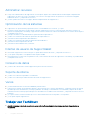 2
2
-
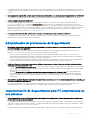 3
3
-
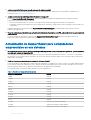 4
4
-
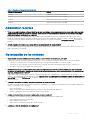 5
5
-
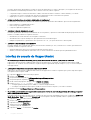 6
6
-
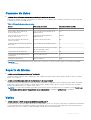 7
7
-
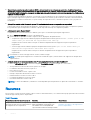 8
8
-
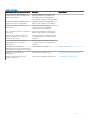 9
9
-
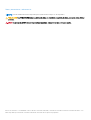 10
10
Dell SupportAssist for Business PCs El manual del propietario
- Tipo
- El manual del propietario
Artículos relacionados
-
Dell SupportAssist for Business PCs Guía de inicio rápido
-
Dell SupportAssist for Business PCs El manual del propietario
-
Dell SupportAssist for Business PCs Administrator Guide
-
Dell SupportAssist for Business PCs El manual del propietario
-
Dell SupportAssist for Home PCs Guía del usuario
-
Dell SupportAssist for Home PCs Guía del usuario
-
Dell SupportAssist for Business PCs Administrator Guide
-
Dell SupportAssist Enterprise Application 2.x Guía del usuario
-
Dell SupportAssist Enterprise Application 2.x Guía del usuario
-
Dell OpenManage Enterprise SupportAssist Guía del usuario